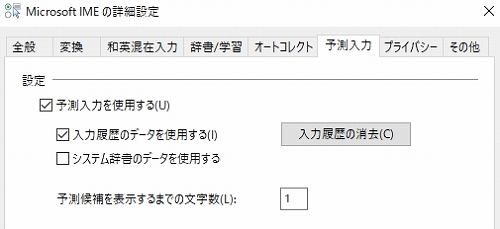iPhoneの機能を使い、外部アプリ不要で画面を録画できるようになっていたのでやり方を紹介していきます。
以前は他の録画アプリが必要だったのですが、今後はiPhoneの機能として気軽に録画ができ、iPhone内の音声以外にも、外部の音声を一緒に録音する機能も備わっています。
コントロールセンターに録画ボタンを追加する
画面録画をするにはコントロールセンターに画面収録ボタンを追加する必要があります。

まずは、設定を選択し進めていきます。
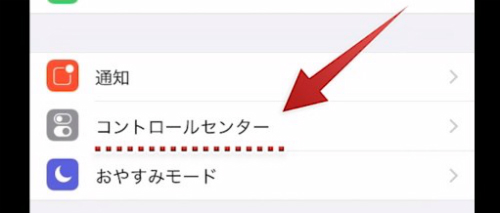
一覧にある「コントロールセンター」を選択。
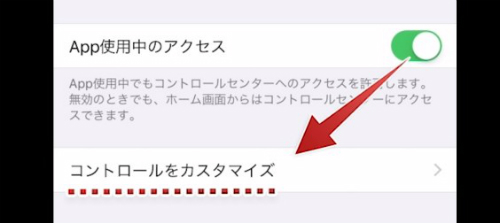
「コントロールをカスタマイズ」を選択。
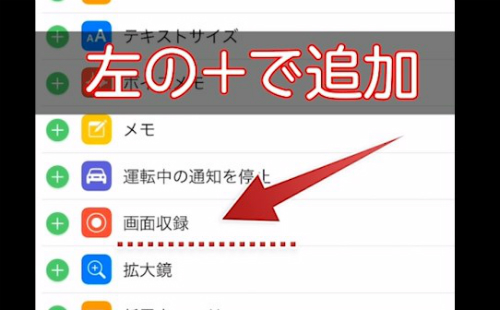
一覧にある「画面収録」の左側の+を選択。
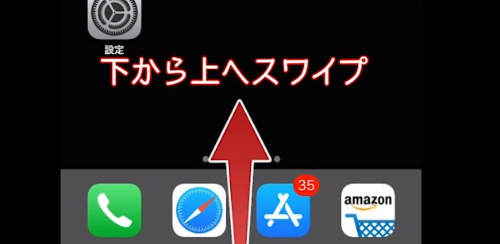
下から上にスライドし、コントロールセンターを表示させます。
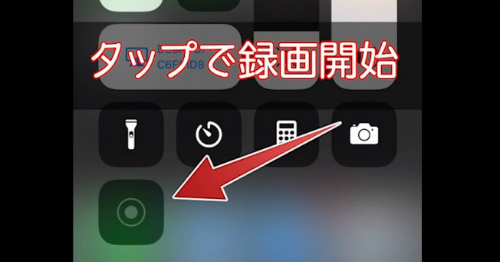
その中に画面録画をするアイコンが追加されているので、選択することで3秒のカウントダウンが始まり、画面録画が開始されます。

録画を止めたい時は、もう一度コントロールセンターを表示し、画面録画のアイコンを押せば止まります。
外部の音声を一緒に録音
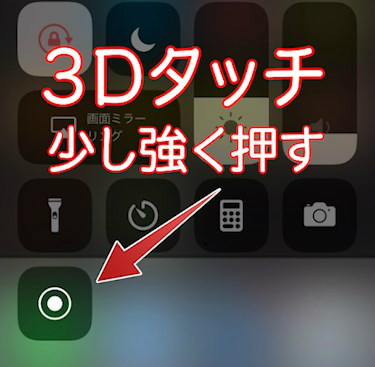
録画アイコンを、少し強く押す(3Dタッチ)ことで、イヤホンなどに付いているマイクオーディオのオンオフができ
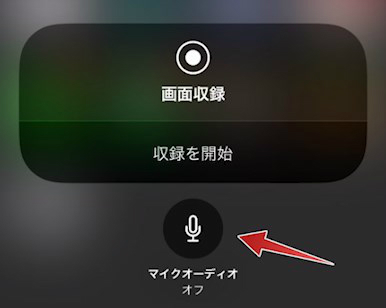
ここをオンにすると、外部の音声も一緒に録音できるようになります。